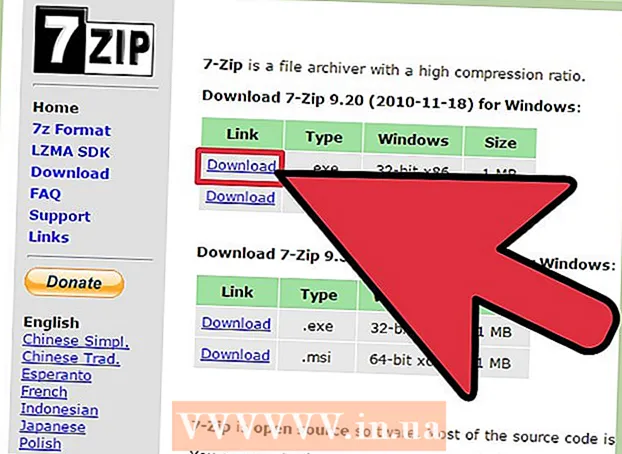Avtor:
Eric Farmer
Datum Ustvarjanja:
3 Pohod 2021
Datum Posodobitve:
1 Julij. 2024

Vsebina
- Koraki
- Metoda 1 od 4: iOS
- Metoda 2 od 4: Windows
- Metoda 3 od 4: Mac OS X
- Metoda 4 od 4: Kako ugotoviti fizično velikost trdega diska
- Nasveti
Skupno, porabljeno in prosto kapaciteto trdega diska (računalnik) ali količino pomnilnika (mobilna naprava) lahko ugotovite s pregledom informacij o trdem disku računalnika ali pomnilnika naprave. To je potrebno, če morate na disk / pomnilnik namestiti velik program ali kopirati veliko datoteko. Če je treba trdi disk računalnika zamenjati, odstranite pogon in izmerite njegove fizične dimenzije (dolžino, širino in višino). Ne pozabite, kako pravilno izmeriti velikost trdega diska.
Koraki
Metoda 1 od 4: iOS
 1 Zaženite aplikacijo Nastavitve.
1 Zaženite aplikacijo Nastavitve. 2 Pojdite na zavihek Splošno. Poiščite razdelek »Uporaba pomnilnika in iCloud«.
2 Pojdite na zavihek Splošno. Poiščite razdelek »Uporaba pomnilnika in iCloud«. - V sistemu Android tapnite Shranjevanje.
 3 Kliknite Shranjevanje in uporaba iCloud. Shramba se nanaša na notranji pomnilnik mobilne naprave, iCloud pa na shranjevanje v oblaku. Zdaj določite količino porabljenega in prostega pomnilnika.
3 Kliknite Shranjevanje in uporaba iCloud. Shramba se nanaša na notranji pomnilnik mobilne naprave, iCloud pa na shranjevanje v oblaku. Zdaj določite količino porabljenega in prostega pomnilnika. - Če je v napravo Android vstavljena kartica SD, se na zaslonu prikažeta dve možnosti: »Notranji pomnilnik« in »Kartica SD«.
 4 Dodajte količine porabljenega in prostega pomnilnika. To vam bo pokazalo skupno zmogljivost shranjevanja vaše naprave.
4 Dodajte količine porabljenega in prostega pomnilnika. To vam bo pokazalo skupno zmogljivost shranjevanja vaše naprave. - Upoštevajte, da operacijski sistem zaseda določeno količino pomnilnika, zato prejeti znesek ne bo enak deklarirani količini pomnilnika naprave (na primer 32 GB ali 64 GB).
- Če si želite ogledati dejanski skupni pomnilnik in prosti pomnilniški prostor, kliknite O napravi> pod Splošno.
 5 Kliknite »Upravljanje pomnilnika« pod »Shramba« ali »iCloud«. Na zaslonu se prikažejo informacije o tem, koliko pomnilnika porabijo aplikacije, slike itd.
5 Kliknite »Upravljanje pomnilnika« pod »Shramba« ali »iCloud«. Na zaslonu se prikažejo informacije o tem, koliko pomnilnika porabijo aplikacije, slike itd. - S temi informacijami počistite spomin. Če na primer besedilna sporočila zasedejo več gigabajtov pomnilnika, jih izbrišite, da povečate količino prostega pomnilnika.
Metoda 2 od 4: Windows
 1 Odprite okno Računalnik. Prikazala se bosta dva razdelka: "Mape" in "Naprave in diski".
1 Odprite okno Računalnik. Prikazala se bosta dva razdelka: "Mape" in "Naprave in diski".  2 Poiščite "OS (C:) "V razdelku" Naprave in diski ". Uporabniške datoteke so privzeto shranjene na tem disku.
2 Poiščite "OS (C:) "V razdelku" Naprave in diski ". Uporabniške datoteke so privzeto shranjene na tem disku. - Pogon je lahko označen kot "Lokalni pogon (C :)".
- Če želite izvedeti zmogljivost drugega lokalnega pogona, kliknite njegovo črko, na primer "D:".
 3 Z desno miškino tipko kliknite želeni lokalni pogon in v meniju izberite Lastnosti. Odprle se bodo možnosti trdega diska.
3 Z desno miškino tipko kliknite želeni lokalni pogon in v meniju izberite Lastnosti. Odprle se bodo možnosti trdega diska.  4 Pojdite na zavihek Splošno. Na njem boste našli skupno, porabljeno in brezplačno zmogljivost trdega diska; vrednosti bodo predstavljene kot graf. Poiščite vrstico »Kapaciteta«, če si želite ogledati skupno zmogljivost trdega diska.
4 Pojdite na zavihek Splošno. Na njem boste našli skupno, porabljeno in brezplačno zmogljivost trdega diska; vrednosti bodo predstavljene kot graf. Poiščite vrstico »Kapaciteta«, če si želite ogledati skupno zmogljivost trdega diska.
Metoda 3 od 4: Mac OS X
 1 V zgornji orodni vrstici kliknite logotip Apple. Odpre se meni.
1 V zgornji orodni vrstici kliknite logotip Apple. Odpre se meni.  2 Kliknite na About This Mac. Odpre se okno z informacijami o računalniku, na primer različici operacijskega sistema.
2 Kliknite na About This Mac. Odpre se okno z informacijami o računalniku, na primer različici operacijskega sistema.  3 Kliknite zavihek "Shranjevanje". Prva možnost na vrhu bi morala biti »Macintosh HD« - to je trdi disk računalnika.
3 Kliknite zavihek "Shranjevanje". Prva možnost na vrhu bi morala biti »Macintosh HD« - to je trdi disk računalnika.  4 Oglejte si informacije o trdem disku. Za možnost Macintosh HD boste našli ta vnos: »Prostih X GB od Y GB«, kjer je »X« prosta zmogljivost in »Y« skupna zmogljivost trdega diska.
4 Oglejte si informacije o trdem disku. Za možnost Macintosh HD boste našli ta vnos: »Prostih X GB od Y GB«, kjer je »X« prosta zmogljivost in »Y« skupna zmogljivost trdega diska. - Na zaslonu se prikažejo tudi informacije o tem, katere vrste datotek zasedajo največ prostora na trdem disku. S temi informacijami odstranite nepotrebne datoteke in povečajte prosti prostor na trdem disku.
Metoda 4 od 4: Kako ugotoviti fizično velikost trdega diska
 1 Ne pozabite, da ta metoda velja za trdi disk računalnika z operacijskim sistemom Windows. Če je treba trdi disk zamenjati, izmerite njegove dimenzije, da kupite ustrezen pogon.
1 Ne pozabite, da ta metoda velja za trdi disk računalnika z operacijskim sistemom Windows. Če je treba trdi disk zamenjati, izmerite njegove dimenzije, da kupite ustrezen pogon. - Ne priporočamo, da sami spreminjate trdi disk v računalniku Mac.
 2 Varnostno kopirajte trdi disk. Če se želite zaščititi, če se med merjenjem poškoduje trdi disk, ga varnostno kopirajte.
2 Varnostno kopirajte trdi disk. Če se želite zaščititi, če se med merjenjem poškoduje trdi disk, ga varnostno kopirajte.  3 Izklopite računalnik. Nato ga izključite iz električne vtičnice.
3 Izklopite računalnik. Nato ga izključite iz električne vtičnice.  4 Odstranite baterijo, če imate prenosni računalnik. V nasprotnem primeru lahko pride do električnega udara.
4 Odstranite baterijo, če imate prenosni računalnik. V nasprotnem primeru lahko pride do električnega udara. - Na dnu večine prenosnih računalnikov je namenski gumb, s katerim lahko hitro odstranite baterijo. Toda pri nekaterih prenosnikih boste morali odpreti (z izvijačem) predal za baterije in odstraniti baterijo.
- Baterije prenosnih računalnikov Mac je zelo težko odstraniti, zato je ta metoda boljša za prenosnike Windows.
 5 Odprite ohišje računalnika. V primeru prenosnega računalnika odprite ležišče za trdi disk. Če imate namizni računalnik, odstranite stranske plošče ohišja.
5 Odprite ohišje računalnika. V primeru prenosnega računalnika odprite ležišče za trdi disk. Če imate namizni računalnik, odstranite stranske plošče ohišja. - Za odpiranje predela ali odstranitev stranskih plošč boste morda potrebovali izvijač.
- Če ohišja računalnika ne morete odpreti, ga odnesite v delavnico.
 6 Odstranite nosilce trdega diska. Odvisno od modela računalnika boste morda morali odstraniti vijake ali posebne nosilce, s katerimi je trdi disk pritrjen.
6 Odstranite nosilce trdega diska. Odvisno od modela računalnika boste morda morali odstraniti vijake ali posebne nosilce, s katerimi je trdi disk pritrjen.  7 Ne odklopite kablov s trdega diska. Napajalni in podatkovni kabel sta priključena na trdi disk. Poskusite izmeriti dimenzije trdega diska, ne da bi odklopili te kable.
7 Ne odklopite kablov s trdega diska. Napajalni in podatkovni kabel sta priključena na trdi disk. Poskusite izmeriti dimenzije trdega diska, ne da bi odklopili te kable.  8 Trdi disk postavite na nekaj mehkega. Če želite preprečiti drsenje trdega diska po površini mize, ga na primer položite na brisačo.
8 Trdi disk postavite na nekaj mehkega. Če želite preprečiti drsenje trdega diska po površini mize, ga na primer položite na brisačo.  9 Izmerite trdi disk s standardnim ravnilom. Tako boste dobili predstavo o njegovi velikosti in faktorju oblike. Izmerite dolžino, širino in višino diska.
9 Izmerite trdi disk s standardnim ravnilom. Tako boste dobili predstavo o njegovi velikosti in faktorju oblike. Izmerite dolžino, širino in višino diska. - Priporočamo, da vrednosti zapišete v milimetrih.
- Posebno pozornost posvetite višini trdega diska. Pokazal bo, kateri tip trdega diska lahko vstavite v računalnik (če ga je treba zamenjati).
 10 Določite faktor oblike trdega diska. Trdi diski so na voljo v dveh oblikah: 3,5 "(3,5") in 2,5 "(2,5"). Te številke (v palcih) označujejo širino pogona, na katerem so shranjene informacije, in ne dejanske velikosti samega trdega diska. Dejanske mere trdega diska določajo njegovo razvrstitev.
10 Določite faktor oblike trdega diska. Trdi diski so na voljo v dveh oblikah: 3,5 "(3,5") in 2,5 "(2,5"). Te številke (v palcih) označujejo širino pogona, na katerem so shranjene informacije, in ne dejanske velikosti samega trdega diska. Dejanske mere trdega diska določajo njegovo razvrstitev. - 3,5-palčni pogoni so dolgi 146 mm, široki 101,6 mm in visoki 19 ali 25,4 mm.
- 2,5-palčni diski so dolgi 100 mm, široki 69,85 mm in 5 ali 7 ali 9,5 (najpogostejši) ali visoki 12,5 ali 15 ali 19 mm.
 11 Zapišite dimenzije trdega diska. Potrebovali jih boste, ko boste morali zamenjati trdi disk.
11 Zapišite dimenzije trdega diska. Potrebovali jih boste, ko boste morali zamenjati trdi disk.  12 Trdi disk vstavite v ohišje računalnika, pritrdite pogon in zaprite ohišje. Zdaj veste velikost trdega diska.
12 Trdi disk vstavite v ohišje računalnika, pritrdite pogon in zaprite ohišje. Zdaj veste velikost trdega diska.
Nasveti
- Če poznate model ali serijsko številko računalnika ali mobilne naprave, poiščite v internetu prostor za trdi disk ali pomnilnik.
- Slike, video posnetki in sporočila z večpredstavnostnimi datotekami zavzamejo veliko prostora na trdem disku / pomnilniku. Izbrišite jih ali kopirajte na drug medij za shranjevanje, da očistite trdi disk / pomnilnik.
- 3,5 -palčni pogoni so standardni za namizne računalnike, 2,5 -palčni trdi diski pa za prenosne računalnike.